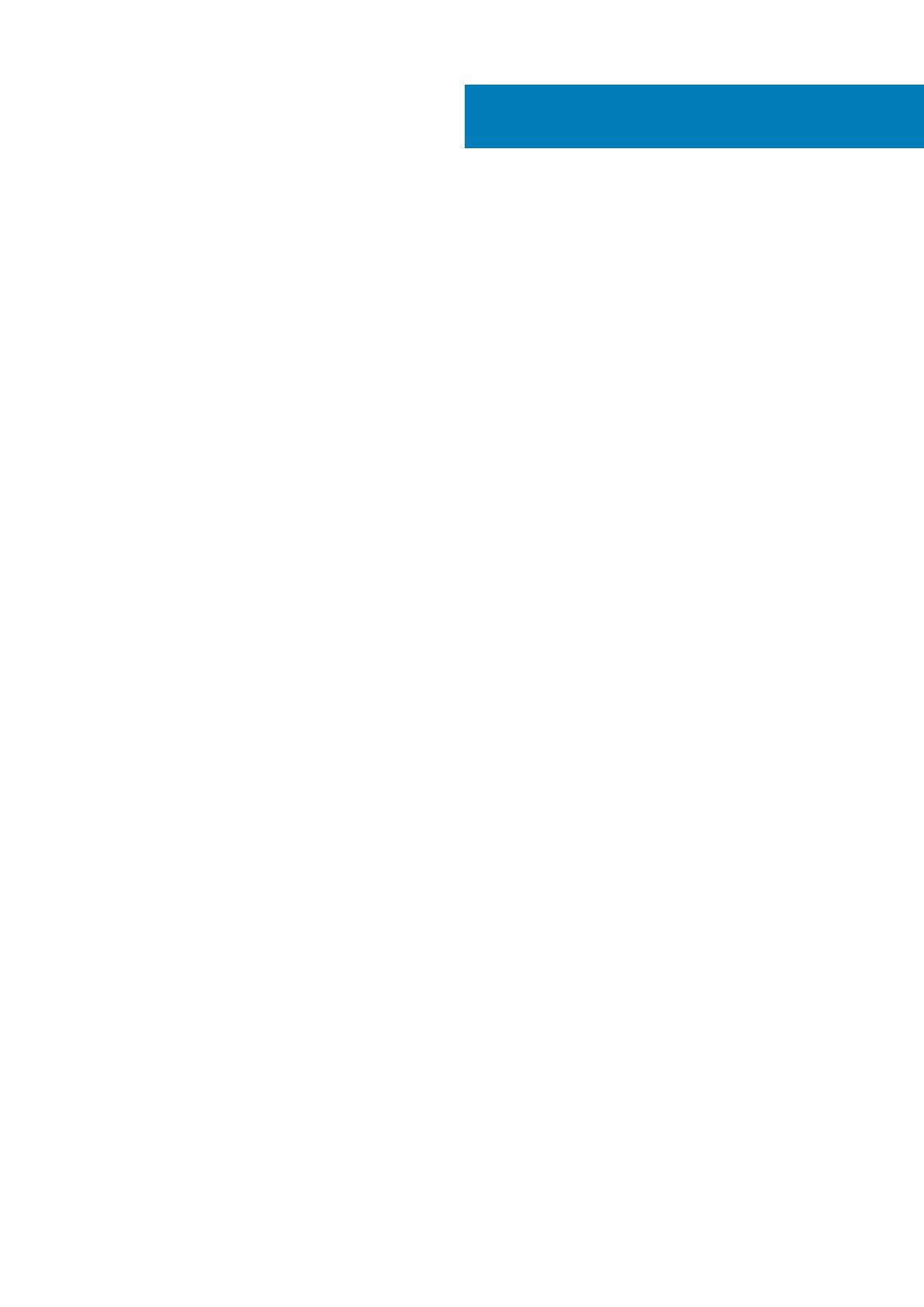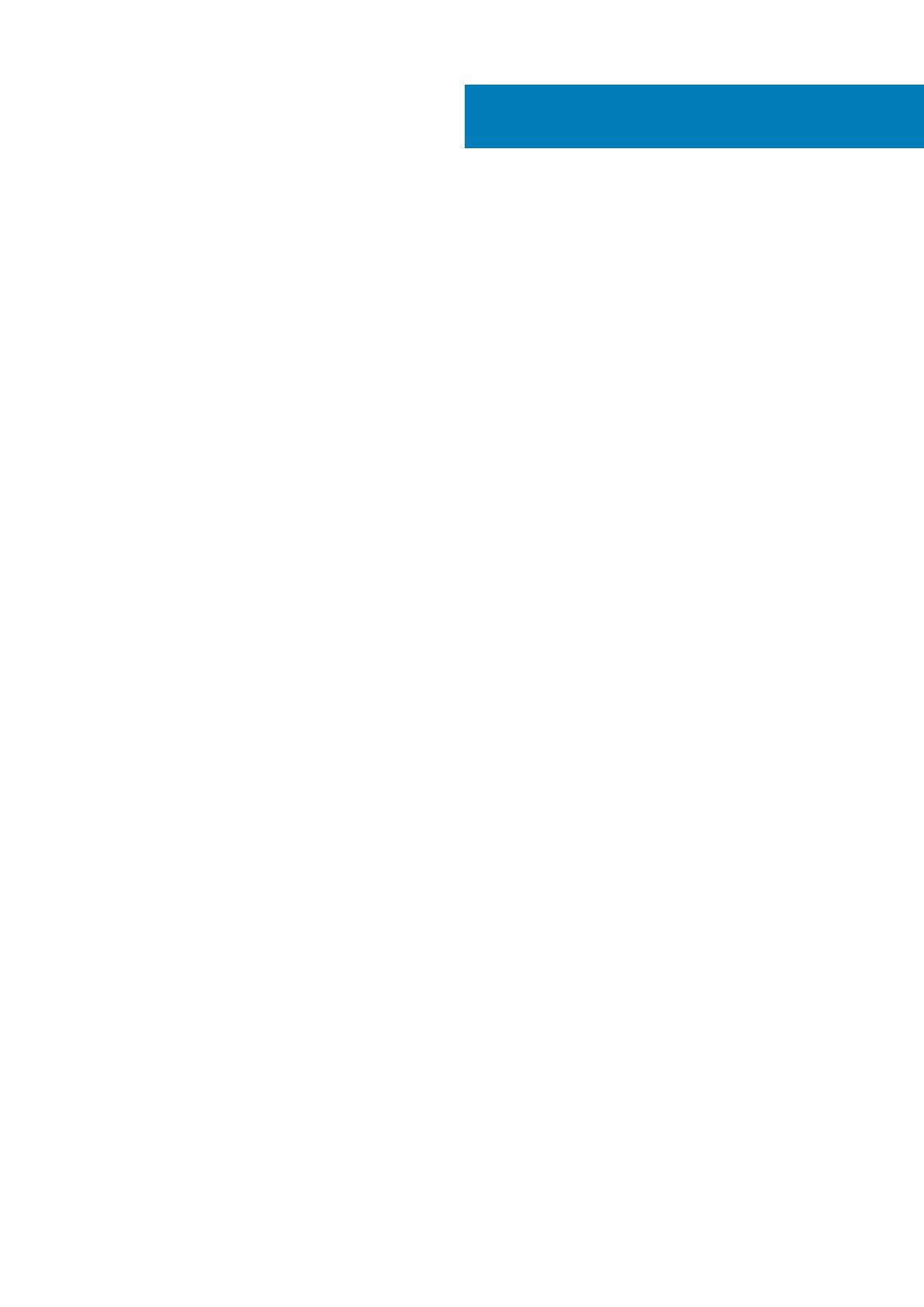
Hoofdstuk 1: De computer instellen.................................................................................................. 5
Hoofdstuk 2: Chassis...................................................................................................................... 7
Vooraanzicht.......................................................................................................................................................................... 7
Hoofdstuk 3: Systeemspecificaties.................................................................................................. 8
Chipset.................................................................................................................................................................................... 8
Processor..........................................................................................................................................................................8
Geheugen...............................................................................................................................................................................11
Intel Optane geheugen......................................................................................................................................................... 11
Besturingssysteem...............................................................................................................................................................12
Opslag....................................................................................................................................................................................13
Systeemkaartconnectoren..................................................................................................................................................14
Externe poorten en connectoren....................................................................................................................................... 14
Grafische en videocontroller...............................................................................................................................................15
Communicatie – draadloos................................................................................................................................................. 16
Audio en luidsprekers........................................................................................................................................................... 16
Invoerapparaten................................................................................................................................................................... 16
Naleving van milieuregels.....................................................................................................................................................17
Hoofdstuk 4: Systeeminstallatie..................................................................................................... 19
Opstartmenu.........................................................................................................................................................................19
Navigatietoetsen.................................................................................................................................................................. 19
Opties voor System Setup................................................................................................................................................. 20
Algemene opties............................................................................................................................................................ 20
Systeeminformatie......................................................................................................................................................... 21
Opties voor het scherm Video..................................................................................................................................... 22
Beveiliging.......................................................................................................................................................................22
Opties Veilig opstarten..................................................................................................................................................23
Opties voor Intel Software Guard Extensions............................................................................................................24
Prestaties........................................................................................................................................................................24
Energiebeheer................................................................................................................................................................ 25
POST Behavior (POST-gedrag)..................................................................................................................................26
Beheerbaarheid.............................................................................................................................................................. 27
Virtualization Support (Ondersteuning virtualisatie)................................................................................................. 27
Draadloze opties.............................................................................................................................................................27
Maintenance (Onderhoud)........................................................................................................................................... 27
System Logs (Systeemlogboeken)............................................................................................................................. 28
Advanced configurations (Geavanceerde configuraties).........................................................................................28
Het BIOS updaten in Windows.......................................................................................................................................... 28
Het BIOS bijwerken op systemen waarop BitLocker is ingeschakeld..................................................................... 29
Uw systeem-BIOS updaten met behulp van een USB-stick....................................................................................29
Het Dell BIOS in de omgevingen van Linux en Ubuntu bijwerken........................................................................... 30
Het flashen van het BIOS vanuit het eenmalige F12-opstartmenu.........................................................................30
Inhoudsopgave
Inhoudsopgave 3